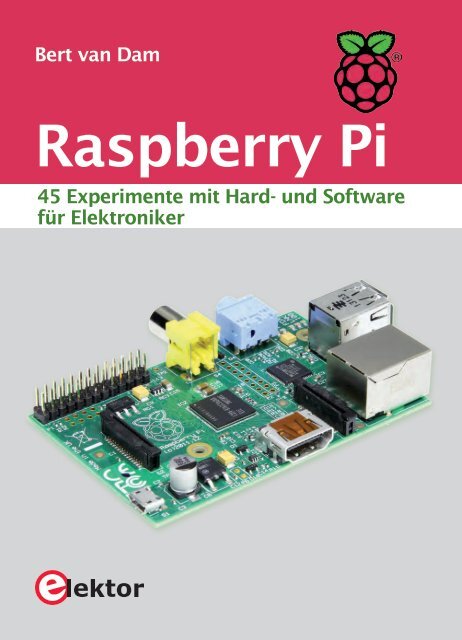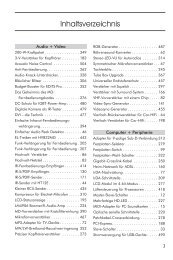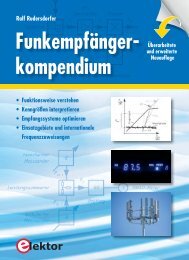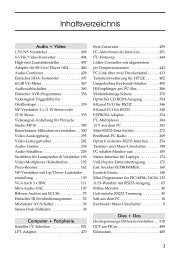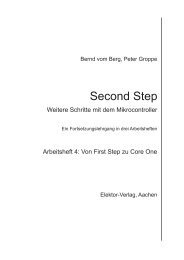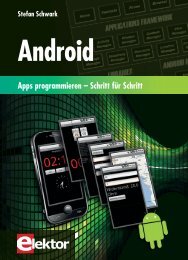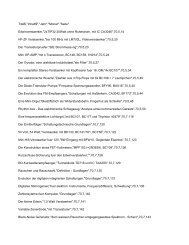Leseprobe - Elektor
Leseprobe - Elektor
Leseprobe - Elektor
Sie wollen auch ein ePaper? Erhöhen Sie die Reichweite Ihrer Titel.
YUMPU macht aus Druck-PDFs automatisch weboptimierte ePaper, die Google liebt.
Bert van Dam<br />
Raspberry Pi<br />
45 Experimente mit Hard- und Software<br />
für Elektroniker
Raspberry Pi<br />
45 Experimente<br />
mit Hard- und Software für Elektroniker
Bert van Dam<br />
Raspberry PI<br />
45 Experimente<br />
mit Hard- und Software für Elektroniker<br />
<strong>Elektor</strong>-Verlag, Aachen
Bert van Dam<br />
Raspberry Pi – 45 Experimente<br />
mit Hard- und Software für Elektroniker<br />
Aus dem Niederländischen übersetzt von Philipp Ochtendung<br />
© 2013: <strong>Elektor</strong> International Media BV<br />
Übersetzung der niederländischen Ausgabe<br />
„Raspberry Pi“<br />
© 2013: <strong>Elektor</strong>-Verlag GmbH, Aachen.<br />
Alle Rechte vorbehalten.<br />
1. Auflage 2013<br />
Die in diesem Buch veröffentlichten Beiträge, insbesondere alle Aufsätze und Artikel sowie alle<br />
Entwürfe, Pläne, Zeichnungen und Illustrationen sind urheberrechtlich geschützt. Ihre auch auszugsweise<br />
Vervielfältigung und Verbreitung ist grundsätzlich nur mit vorheriger schriftlicher<br />
Zustimmung des Herausgebers gestattet.<br />
Die Informationen im vorliegenden Buch werden ohne Rücksicht auf einen eventuellen Patentschutz<br />
veröffentlicht. Die in diesem Buch erwähnten Soft- und Hardwarebezeichnungen können<br />
auch dann eingetragene Warenzeichen sein, wenn darauf nicht besonders hingewiesen wird. Sie<br />
gehören dem jeweiligen Warenzeicheninhaber und unterliegen gesetzlichen Bestimmungen.<br />
Bei der Zusammenstellung von Texten und Abbildungen wurde mit größter Sorgfalt vorgegangen.<br />
Trotzdem können Fehler nicht vollständig ausgeschlossen werden. Verlag, Herausgeber und Autor<br />
können für fehlerhafte Angaben und deren Folgen weder eine juristische Verantwortung noch<br />
irgendeine Haftung übernehmen.<br />
Für die Mitteilung eventueller Fehler sind Verlag und Autor dankbar.<br />
Umschlaggestaltung: Helfrich Ontwerpbureau (Deventer), Etcetera (Aachen)<br />
Satz und Aufmachung: Philipp Ochtendung<br />
Druck: WILCO, Amersfoort (NL)<br />
Printed in the Netherlands<br />
ISBN 978-3-89576-273-4<br />
<strong>Elektor</strong>-Verlag GmbH, Aachen<br />
www.elektor.de<br />
129025-1/D<br />
4
Inhalt<br />
Einleitung 9<br />
1. Was Sie benötigen 11<br />
1.1 RPi 11<br />
1.2 SD-Karte 12<br />
1.3 Tastatur 12<br />
1.4 Maus 12<br />
1.5 Monitor 12<br />
1.6 Internetanschluss 15<br />
1.7 Spannungsversorgung 15<br />
1.8 USB-Hub 15<br />
1.9 Lautsprecher (oder Kopfhörer) 16<br />
1.10 Steckbrett 16<br />
1.11 Bauteile 17<br />
1.12 Software-Oszilloskop 17<br />
2. Eine kurze Tour rund um den RPi 20<br />
2.1 LXterminal 21<br />
2.2 LXterminal – Scrot 21<br />
2.3 LXterminal – Nano 22<br />
2.4 IdleX 24<br />
2.5 Debian Reference 24<br />
2.6 Midori 24<br />
2.7 WiFi config 24<br />
2.8 Scratch 25<br />
2.9 Accessories – Leafpad 25<br />
2.10 Accessories – File Manager 26<br />
2.11 System Tools – Task Manager 26<br />
3. Installation der Software 27<br />
3.1 RPi 27<br />
3.1.1 Tastatur 27<br />
3.1.2 Größere SD-Karte 28<br />
3.1.3 Andere Speicheraufteilung (memory split) 28<br />
3.1.4 IP-Adresse 29<br />
3.1.4.1 Feste IP-Adresse mit Static Lease 30<br />
3.1.4.2 Feste IP-Adresse mit Static IP 31<br />
3.2 Windows-PC (optional) 34<br />
5
3.2.1 Disk Imager 34<br />
3.2.2 Python, wxPython und IdleX 35<br />
3.2.3 Putty (SSH) 37<br />
3.2.4 Xming (Xwindows) 38<br />
3.2.5 WinSCP 42<br />
4. Kurze Einführung in … 45<br />
4.1 Debian Linux 45<br />
4.2 Programmieren in Bash 52<br />
4.3 Programmieren in Python 57<br />
4.4 Programmieren in JavaScript 84<br />
5. GPIO 89<br />
5.1 Einleitung 89<br />
5.2 LED 91<br />
5.3 Blinkende LED 94<br />
5.4 Wechselblinklicht 97<br />
5.5 Timer-LED mit Fenster 99<br />
5.6 Schalter 103<br />
5.7 Zeitschalter 108<br />
5.8 Wechselschalter 108<br />
5.9 Schalterstand im Fenster 110<br />
5.9.1 Mit einem Timer 110<br />
5.9.2 Mit Multi-Threading 113<br />
5.10 Ein Knopf mit Ton 118<br />
5.11 Pin-Kommunikation 120<br />
6. Mehr Strom 123<br />
6.1 TD62783 8-Kanal-Source-Driver 123<br />
6.1.1 Lampe 6 V / 65 mA 125<br />
6.1.2 Motor 5 V / 145 mA 126<br />
6.2 ULN2003 – 7 offene Darlington-Arrays 127<br />
6.2.1 Ventilator 12 V / 125 mA und Lampe 6 V / 65 mA 129<br />
6.3 IRF740 MOSFET 130<br />
6.3.1 Motor 5 V / 550 mA 130<br />
7. PWM 135<br />
7.1 PWM auf drei Arten 137<br />
7.1.1 Frequenzgesteuert 137<br />
7.1.2 Impuls-Pause mit fester Frequenz 139<br />
7.1.3 Impuls-Pause mit variabler Frequenz 141<br />
6
7.2 Langsam aufleuchtende Lampe 143<br />
7.3 Motor mit Geschwindigkeitsregelung 146<br />
8. SPI 148<br />
8.1 Einführung in SPI 148<br />
8.2 MAX522 Digital nach Analog (DAC) 152<br />
8.3 DAC mit OPAMP 157<br />
8.4 Mehr als zwei SPI Devices 162<br />
8.5 MCP3008 Analog nach Digital (ADC) 164<br />
8.6 MCP3008 Pseudo-Differentialmessung 170<br />
9. I 2 C 172<br />
9.1 Einleitung I 2 C 172<br />
9.2 MCP23008 I/O-Expander 174<br />
9.3 Mehr Leistung am Extender 180<br />
9.4 TC74 digitales Thermometer 181<br />
10. Seriell 189<br />
10.1 Einleitung RS232 189<br />
10.1.1 Serielles Loopback 190<br />
10.2 Serielle Verbindung von RPi und Piccolino 192<br />
10.2.1 Serielles Echo 195<br />
10.2.2 Serielle analoge Messung (ADC) 197<br />
11. Webserver 203<br />
11.1 Einleitung 203<br />
11.3 CGI 206<br />
11.3.1 Hello User 207<br />
11.3.2 Besucher mit einer Datei zählen 210<br />
11.3.3 Variablen vom Browser zum Server 212<br />
11.3.4 GPIO 215<br />
11.3.5 GPIO mit JavaScript 219<br />
11.3.6 I 2 C-Kühlschrankalarm mit automatischer Webseite 227<br />
12. Client-Server 233<br />
12.1 Einleitung 233<br />
12.2 Multiplikation über TCP 233<br />
12.3 LED-Ansteuerung über TCP 238<br />
12.4 TCP-DAC 240<br />
12.5 TCP-Sägezahn- und Rechteckgenerator 242<br />
12.6 TCP-Voltmeter mit 8 Kanälen 250<br />
7
12.7 UDP-echo 255<br />
12.8 UDP-Lichtmesser 258<br />
13. Anhang 262<br />
13.1 Regelbare Spannungsversorgung 262<br />
13.2 Headerschema 264<br />
13.3 Inhalt des Downloads 265<br />
13.4 Bauteileliste 266<br />
Index 267<br />
8
Einleitung<br />
Dieses Buch geht auf eine der Stärken des Raspberry Pi ein: Die Kombination von<br />
Elektronik und Software. Mit dem RPi (wir kürzen Raspberry Pi als RPi ab) halten Sie<br />
für wenige Euro einen vollständigen Computer in der Hand, an den auf einfache Weise<br />
verschiedenste Elektronik angeschlossen werden kann.<br />
Nach einer kurzen Einführung zum RPi werden wir die nötige Software installieren. Auf<br />
Seiten des RPi ist das alles schon auf der SD-Karte, die Sie mit diesem Buch erwerben<br />
können, erledigt. Auf der Seite des (optionalen) Windows-PCs benötigen Sie kostenlose<br />
Software, die im Internet zum Download bereitsteht.<br />
Anschließend folgt eine kurze Einführung in Linux (das Betriebssystem). Programmiert<br />
wird in Bash, Python und JavaScript. Der Schwerpunkt liegt dabei auf Python, aber in<br />
allen Fällen fassen wir uns kurz. Nachdem das Notwendigste besprochen ist, wenden wir<br />
uns dann direkt den Projekten zu.<br />
Dieses Buch beschreibt 45 spannende und interessante Projekte, vom Wechselblinklicht,<br />
einer Motorregelung und dem Erzeugen analoger Signale bis zu einem Webserver mit<br />
CGI und Client-Server Programmen. Sie können dieses Buch als Projektbuch verwenden<br />
und die Projekte nachbauen und in die Praxis umsetzen. Durch die deutliche Beschreibung<br />
mit den Schaltplänen und den Fotos gestaltet sich der Aufbau auf dem Steckbrett<br />
recht einfach. Wenn Sie die Projekte nicht in der hier vorgestellten Reihenfolge angehen<br />
möchten, ist es ratsam, in jedem Fall Kapitel 5.1 zu lesen. Hier finden sich wichtige<br />
Sicherheitshinweise.<br />
Sie können dieses Buch auch als Lehrbuch verwenden. Bei jedem Projekt wird erklärt,<br />
warum es auf diese Art und Weise durchgeführt wird. Letztlich lernen Sie viel über den<br />
RPi und die verwendeten Bauteile und können so das Projekt selbst anpassen, nach eigenen<br />
Wünschen erweitern oder mehrere Projekte miteinander kombinieren.<br />
Daneben ist das Buch auch als Nachschlagewerk verwendbar. Über den Index finden Sie<br />
bequem alle Projekte, die als Beispiel dienen können. Auch wenn Sie alle Projekte<br />
nachgebaut haben, wird dieses Buch noch lange einen Platz neben dem RPi haben.<br />
Ich möchte die Gelegenheit nutzen und Bert Oudshoorn für seine Hilfe bei der Korrektur<br />
dieses Buches und das Testen der Projekte danken.<br />
Bert van Dam<br />
9
Viel Computer für wenig Geld…<br />
…war der erste Gedanke im Lektorat, als uns dieses Buch vom Autor zum Verlegen angeboten<br />
wurde. Schnell war die Entscheidung gefallen, das Buch herauszugeben. Aber<br />
nicht ganz ohne Eigennutz, denn beim Lektorieren wollten wir auch selbst mit dem RPi<br />
arbeiten. Schnell waren die erforderlichen Komponenten beschafft.<br />
Natürlich will man jetzt möglichst direkt den RPi-Desktop sehen, wozu glücklicherweise<br />
nur wenige Arbeitsschritte nötig sind:<br />
1. Den Monitor betriebsbereit machen. Wir nutzten einen DVI-Monitor mit DVI-HDMI-<br />
Adapterkabel.<br />
2. Die SD-Karte mit dem Betriebssystem in das Raspberry Ri-Board schieben.<br />
3. Den HDMI-Stecker vom Monitor mit dem Raspberry Pi-Board verbinden und den<br />
Monitor einschalten.<br />
4. Das Netzteil mit der Netzspannung verbinden und Mini-USB-Stecker mit dem<br />
Raspberry Pi.<br />
Folgendes muss jetzt passieren:<br />
1. Die Power-ON-LED leuchtet dauerhaft rot.<br />
2. Die grüne Status-LED flackert unregelmäßig<br />
und auf dem Monitor laufen nach<br />
kurzer Zeit eine Menge Befehlszeilen<br />
durch.<br />
3. Schließlich zeigt sich das Startbild mit der<br />
Himbeere (siehe Abbildung 21, Seite 40).<br />
Das alles ist ein Zeichen dafür, dass die Hardund<br />
Software bereit steht, um die im Buch<br />
beschriebenen Aktivitäten auszuführen. Zusammen<br />
mit den Experimenten ist das Buch<br />
der rote Faden für eigene Ideen, die jeder<br />
schon mal realisieren wollte, aber wegen der<br />
Kosten noch nicht realisiert hat. Und damit<br />
schließt sich der Kreis: Für relativ wenig<br />
Geld können fast alle Ideen und Wünsche<br />
umgesetzt werden.<br />
Dazu wünsche ich Ihnen stellvertretend für das Lektorenteam vom <strong>Elektor</strong>-Verlag viel<br />
Spaß und viel Erfolg<br />
Rolf Hähle<br />
10
1. Was Sie benötigen <br />
1. Was Sie benötigen<br />
Sie brauchen natürlich einen RPi, aber das genügt noch nicht. Sie benötigen noch<br />
mindestens die folgenden Komponenten:<br />
• Spannungsversorgung<br />
• SD-Karte mit Betriebssystem<br />
• Steckbrett<br />
• Bauteile<br />
• Software-Oszilloskop (optional)<br />
Mehr Informationen über diese Komponenten finden Sie später in diesem Kapitel. Was<br />
Sie noch anschaffen müssen, hängt davon ab, wofür Sie den RPi einsetzen möchten.<br />
1. Normale Anwendung, das bedeutet, dass Sie „hinter“ dem RPi sitzen und ihn als<br />
eine Art PC benutzen möchten. Dann benötigen Sie noch zusätzlich:<br />
• Tastatur<br />
• Maus<br />
• Monitor<br />
• USB-Hub (optional)<br />
• Lautsprecher (optional)<br />
• Internetanschluss (optional)<br />
2. Headless-Anwendung, das bedeutet, dass Sie den RPi von einem PC über das<br />
Intranet bedienen möchten. Sowohl der PC wie auch der RPi müssen dann an<br />
Ihren Router angeschlossen werden und auf Ihrem PC muss spezielle Software<br />
installiert sein (wie in Kapitel 3.2 besprochen). Sie benötigen dann zusätzlich:<br />
• Internetanschluss<br />
3. Beides, sowohl normal, wie auch headless. Sie benötigen dann zusätzlich:<br />
• alles von Option 1 und Option 2.<br />
Lesen Sie, bevor Sie etwas anschaffen, zunächst dieses Kapitel, so dass Sie die richtige<br />
Auswahl treffen können.<br />
1.1 RPi<br />
Sie benötigen natürlich einen RPi, vorzugsweise das Modell B. Dies ist das gängigerer<br />
Modell mit mehr Speicher und Möglichkeiten. 1 Der RPi wird normalerweise „nackt“<br />
geliefert, das heißt ohne Zubehör.<br />
1 Modell A ist günstiger, hat aber keinen Ethernetanschluß. Sie können zwar einen USB-WiFi-<br />
Adapter anschließen, aber angesichts dessen, dass es nur einen USB-Port gibt, können Sie nichts<br />
11
1.2 SD-Karte <br />
1.2 SD-Karte<br />
Der RPi verwendet keine Festplatte, sondern eine SD-Karte. Auf dieser Karte muss sich<br />
das Betriebssystem befinden und Platz für eigene Dateien sein. Sie können zu diesem<br />
Buch eine SD-Karte kaufen, die das komplette Betriebssystem enthält. Außerdem ist<br />
sämtliche Software, die Sie für dieses Buch benötigen, vorinstalliert, wie Treiber für<br />
Pinansteuerung, I 2 C, SPI, PWM, Sound und serielle Kommunikation. Zudem befinden<br />
sich alle Quellcodes aus diesem Buch auf der Karte, so dass Sie nichts abtippen müssen.<br />
Es handelt sich um eine schnelle 4 GB Klasse 4 Karte, die für alle Projekte in diesem<br />
Buch mehr als ausreicht.<br />
In Kapitel 3.2.1 wird erklärt, wie Sie von dieser Karte ein Backup anlegen können. So<br />
können Sie immer zum Original zurückkehren, wenn etwas falsch gelaufen ist.<br />
1.3 Tastatur<br />
Sie benötigen eine Tastatur mit USB-Anschluss. Eine Version mit Kabel beugt Treiberproblemen<br />
vor. Wenn Sie mehr Erfahrung mit dem RPi haben, können Sie auch jederzeit<br />
zu einer kabellosen Variante wechseln, wenn Ihnen das lieber ist.<br />
1.4 Maus<br />
Sie benötigen eine Maus mit USB-Anschluss. Eine Version mit Kabel beugt Treiberproblemen<br />
vor. Wenn Sie mehr Erfahrung mit dem RPi haben, können Sie auch jederzeit<br />
zu einer kabellosen Variante wechseln, wenn Ihnen das lieber ist.<br />
1.5 Monitor<br />
Option 1: HDMI<br />
Standardmäßig hat der RPi einen HDMI-Anschluss für einen Monitor. Wenn Sie einen<br />
solchen Monitor haben, ist das die einfachste Lösung. Außer dem Monitor benötigen Sie<br />
nur noch ein HDMI-Kabel. Sie müssen den Monitor nur einschalten, warten, bis er „kein<br />
HDMI Signal“ oder ähnliches anzeigt und dann den RPi starten. Müssen Sie noch einen<br />
HDMI-Monitor anschaffen, kontrollieren Sie vorher, ob er mit dem RPi funktioniert. Oft<br />
können Sie auch einen HDMI-LCD-Fernseher als Monitor verwenden. 2<br />
anderes anschließen (viele WiFi-Adapter funktionieren nicht an einem Hub). Modell A ist also<br />
vor allem dann sinnvoll, wenn Sie kein Internet benötigen oder gerade den RPi nur über das<br />
Internet, also nicht über Maus und Tastatur bedienen möchten.<br />
2 Viele HDMI-Monitore oder TVs funktionieren sofort, aber es kann auch sein, dass Sie<br />
Einstellungen in der config.txt ändern müssen. Was dort drin stehen muss, können Sie hier<br />
nachlesen: „http://elinux.org/RPiconfig“. Wenn der Monitor nicht funktioniert, können Sie<br />
natürlich auch nichts eingeben, da Sie nicht sehen können, was passiert. Wir müssen also<br />
zunächst auf andere Weise Zugang zum RPi erhalten, dafür verwenden wir das Intranet.<br />
Schließen Sie den RPi an Ihrem Router an, wie in Kapitel 1.6 besprochen. Installieren Sie auf<br />
12
1. Was Sie benötigen<br />
Option 2: Analoges TV<br />
Es gibt auch die Möglichkeit ein analoges TV zu verwenden. Sie brauchen in diesem Fall<br />
ein Zusatzkabel (gelber Stecker). Es gibt keinen gemeinsamen Anschluss für den Ton,<br />
daher müssen Sie zusätzlich Lautsprecher anschließen. Der Nachteil eines analogen<br />
Fernsehers ist die niedrige Auflösung, die ein unscharfes Bild verursacht. Ein anderer<br />
Nachteil ist, das große Fenster nicht passen. In den meisten Fällen können Sie die Fenster<br />
einfach verkleinern, das gilt aber beispielweise nicht für die Einstellungen von IdleX<br />
(dem Python-Editor) und die WiFi-Einstellungen. In der Praxis ist ein analoger Fernseher<br />
nicht praktisch, wenn Sie programmieren möchten.<br />
Option 3: HDMI-VGA-Adapter<br />
Abbildung 1. Links der Ligawo-Konverter, rechts der Edimax-WiFi-Adapter.<br />
Wenn Sie noch einen alten VGA-Monitor besitzen, können Sie diesen verwenden. Sie<br />
müssen sich dann einen HDMI-nach-VGA-Konverter anschaffen. Dies muss ein echter<br />
Konverter mit eigener Spannungsversorgung sein. Sie finden im Internet manchmal den<br />
Rat, ein einfaches Adapterkabel ohne eigene Spannungsversorgung zu verwenden. Das<br />
kann gut gehen, aber der Konverterchip in diesem Kabel wird in diesem Fall vom RPi<br />
versorgt und dem haben die Entwickler nicht Rechnung getragen. Mit etwas Glück<br />
brennen Sie nur die Schutzdiode durch (manchmal erst etwas später). Sie müssen diese<br />
dann durch eine neue ersetzen. Mit etwas Pech wird aber der komplette RPi zerstört.<br />
Ein möglicher Konverter ist der „HDMI zu VGA Konverter digital zu analog – HDCP,<br />
1080p, 1:1, DAC“ der Firma Ligawo, erhältlich bei Amazon. 3 Sie schließen den VGA-<br />
Monitor mit einem normalen VGA-Kabel an den Konverter an, der wiederum mit einem<br />
Ihrem PC Putty, wie in Kapitel 3.2.3 beschrieben. Melden Sie sich nun mit Putty an und geben<br />
den Befehl „sudo nano /boot/config.txt“ ein. Tragen Sie nun die nötigen Parameter ein, die Sie<br />
auf der zuvor genannten Webseite gefunden haben. Speichern Sie die Datei durch Drücken von<br />
„Strg“ und „x“. Tippen Sie dann „y“ gefolgt von der Eingabetaste. Der Editor wird nun beendet.<br />
Geben Sie „sudo reboot“ ein, um den RPi neu zu starten. Achten Sie darauf, dass der Monitor<br />
eingeschaltet ist, bevor der RPI startet.<br />
3 Amazon.de meist die beste Wahl.<br />
13
1.5 Monitor<br />
HDMI-Kabel mit dem RPi verbunden wird (und mit seiner Spannungsversorgung). 4 Sie<br />
müssen zunächst Monitor und Konverter einschalten und etwas warten (etwa 5<br />
Sekunden) und dann den RPi einschalten. Wenn Sie alles gleichzeitig einschalten,<br />
erhalten Sie kein Bild. 5<br />
Mit diesem Konverter erhalten Sie auch einen besseren Ton als mit dem Stecker am RPi,<br />
aber dazu müssen Sie erst eine Einstellung ändern. Führen Sie folgende Schritte durch:<br />
1. Öffnen Sie LXterminal (über das Icon auf dem Desktop).<br />
2. Geben Sie folgenden Befehl ein:<br />
sudo nano /boot/config.txt<br />
3. Scrollen Sie nun mit den Pfeiltasten herunter, bis Sie diese Zeile finden:<br />
#hdmi_drive=2<br />
4. Ändern Sie diese Zeile in (löschen Sie also die Raute davor):<br />
hdmi_drive=2<br />
5. Drücken Sie nun Strg-O (drücken Sie Strg und dann kurz auf den Buchstaben o,<br />
lassen Sie dann Strg wieder los), um die Datei zu speichern, bestätigen Sie mit<br />
Eingabe.<br />
6. Drücken Sie danach Strg-X, um nano zu schließen. Nano wird nun beendet,<br />
LXterminal bleibt aber geöffnet.<br />
7. Geben Sie nun folgenden Befehl ein: <br />
sudo reboot<br />
8. Der RPi startet neu, womit die Änderungen ausgeführt werden. Wir kommen <br />
auf das Erzeugen von Tönen in Kapitel 5.10 zurück, wo Sie auch lernen, wie<br />
Sie zwischen HDMI und dem Stecker am RPi umschalten können 6<br />
4 Achtung: Sie müssen ein VGA-Kabel verwenden, bei dem alle 15 Pins belegt sind. In manchen<br />
Steckern fehlt Pin 9 (manchmal auch 11, 12 und 15). Wenn nicht alle Pins angeschlossen sind,<br />
ist die Wahrscheinlichkeit groß, dass Sie kein Bild und/oder keinen Ton erhalten.<br />
5 Dieser Konverter wurde mit folgenden VGA-Monitoren getestet: Samsung SyncMaster E1920<br />
(1280x1024, 19"), Samsung SyncMaster LS22B150 (1920x1080, 22"), Sima/Medion<br />
MD7315TB (1024x768, 15") und Philips 150 S4 (1024x768, 15"). Damit bringt er ein perfektes<br />
Bild. Dafür sind keine besonderen Einstellungen nötig, die Monitore funktionieren „von selbst“.<br />
Das ist aber keine Garantie, dass es mit Ihrem Monitor auch „von selbst“ geht.<br />
6 Es gibt einige VGA-Monitore, bei denen es nicht funktioniert, den Ton über den HDMI-VGA<br />
Konverter zu erhalten. In diesem Fall bleibt nichts anderes übrig, als den Stecker am RPi zu<br />
verwenden.<br />
14
1. Was Sie benötigen<br />
1.6 Internetanschluss<br />
Es ist nicht notwendig, den RPi an das Internet anzuschließen. Wenn Sie aber das<br />
Webserver- und Client-Server-Projekt umsetzen möchten, geht es natürlich nicht ohne.<br />
Natürlich benötigen Sie auch einen Internetanschluss, wenn Sie „headless“ arbeiten<br />
möchten. Mit einem Internetanschluss meinen wir in diesem Zusammenhang einen<br />
Anschluss an Ihren Router.<br />
Option 1: Mit einem Kabel<br />
Die einfachste Art ist ein Netzwerkkabel. Stecken Sie das Kabel in den RPi und den Router,<br />
bevor Sie den RPi einschalten, dann wird die Verbindung automatisch erkannt und aktiviert.<br />
Option 2: drahtlos (WiFi)<br />
Sie können auch eine drahtlose WiFi-Verbindung herstellen. Dann benötigen Sie einen<br />
USB-WiFi-Adapter. Empfohlen sei hier der „Edimax EW7811Un“ des Herstellers<br />
Edimax (siehe vorherige Abbildung). Stecken Sie diesen WiFi-Adapter in einen USB-<br />
Port des RPi bevor Sie diesen anschalten. Starten Sie nach dem Booten des RPi das WiFi-<br />
Config-Programm auf dem Desktop. Gehen Sie zu „Manage Networks“, klicken Sie auf<br />
Add und geben Sie die Daten Ihres WiFi-Netzwerkes ein. Klicken Sie danach auf Enable<br />
und dann Save. Gehen Sie zu „Current Status“ und klicken Sie auf Connect. Sie erkennen<br />
hier sofort die hergestellte Verbindung und auch die vom Router zugewiesene IP-<br />
Adresse. Sie können das WiFi-Config-Programm nun schließen. Ab jetzt wird die WiFi-<br />
Verbindung automatisch hergestellt, wenn Sie den RPi mit angeschlossenem WiFi-<br />
Adapter starten.<br />
1.7 Spannungsversorgung<br />
Die Spannungsversorgung muss exakt auf 5 Volt stabilisiert sein und einen Strom von<br />
1 A liefern. Sie können den RPi daher nicht über den USB-Anschluss Ihres PCs<br />
versorgen, denn der liefert nur 500 mA. Wenn Sie nichts an den RPi anschließen und ihn<br />
nicht zu sehr beschäftigen, läuft es eventuell noch, aber unerwartete Resets werden Sie<br />
schnell ärgern, da die Spannung zusammenbricht (sogenannte brown-out Resets). Wenn<br />
die USB-Ports Ihres PCs nicht gut gegen Überlast geschützt sind, können Sie auch ihn<br />
selbst beschädigen. Eine getrennte 1 A Spannungsversorgung ist daher sinnvoll. Eine<br />
gute Wahl ist das „5 Watt USB Plug & Go Power Supply“ der Firma Stontronics.<br />
1.8 USB-Hub<br />
Der RPi hat zwei USB-Anschlüsse und die sind belegt, wenn Sie Maus und Tastatur<br />
anschließen. Möchten Sie auch noch andere Dinge anschließen, benötigen Sie einen<br />
USB-Hub. Nehmen Sie einen Hub mit eigener Spannungsversorgung, damit der RPi nicht<br />
zu sehr belastet wird. Einen USB-WiFi-Adapter können Sie üblicherweise nicht an einem<br />
Hub betreiben. <br />
15
1.9 Lautsprecher (oder Kopfhörer) <br />
1.9 Lautsprecher (oder Kopfhörer)<br />
Sie können am RPi Kopfhörer anschließen oder ein Lautsprecherset, wie sie für PCs<br />
verkauft werden. Im letzteren Fall sind solche mit eigener Spannungsversorgung<br />
angeraten, da es eine weniger gute Idee ist, die Lautsprecher über USB aus dem RPi zu<br />
versorgen. Der RPi hat nicht viel Strom „übrig“. Wenn Sie einen HDMI-VGA Konverter<br />
verwenden, schließen Sie die Kopfhörer oder Lautsprecher am besten am Konverter an.<br />
Der Klang ist besser, als am RPi Stecker. Sehen Sie Kapitel 1.5 für weitere<br />
Informationen.<br />
Wenn Sie einen HDMI-Monitor verwenden, können Sie über diesen auch Töne wiedergeben<br />
und benötigen keine extra Lautsprecher.<br />
1.10 Steckbrett<br />
Bei allen Projekten verwenden wir ein Steckbrett. Sie können damit schnell und ohne zu<br />
löten Schaltungen auf- und wieder abbauen.<br />
Das Steckbrett besteht aus zwei Abschnitten mit Versorgungsleisten und einer großen<br />
Mittelfläche. Die Löcher in der Mittelfläche sind pro nummerierter Spalte vertikal<br />
miteinander bis zum Mittelsteg verbunden. Die Versorgungsleisten sind horizontal<br />
miteinander verbunden mit einer Unterbrechung in der Mitte.<br />
Zunächst werden wir das Steckbrett für den Gebrauch vorbereiten. Dabei verbinden wir<br />
auch die vier doppelten Teile der Spannungsleisten. Außerdem platzieren wir in jeder<br />
Ecke des Steckbretts einen 100 nF Kondensator, um Störungen auf den Versorgungsleisten<br />
vorzubeugen. Ohne diese Kondensatoren werden einige Projekte nicht (gut)<br />
funktionieren. Abbildung 2 zeigt, wie das Steckbrett aussehen sollte. 7<br />
Abbildung 2. Steckbrett mit Drahtbrücken und Kondensatoren.<br />
Immer wenn Sie das Steckbrett verwenden, muss zunächst dieser Aufbau vorbereitet<br />
werden, auch wenn das nicht explizit angemerkt wird. Andernfalls sind Sie nicht der<br />
7 Die Kondensatoren können auch anders aussehen. Sie sind mit „µ1“ oder „104“ gekennzeichnet.<br />
Es ist nicht das in den Abbildungen gezeigte Steckbrett zwingend erforderlich. Die Experimente<br />
lassen sich auch auf jeden anderen Steckbretttyp aufbauen – entsprechende Anpassungen natürlich<br />
vorausgesetzt.<br />
16
1. Was Sie benötigen<br />
Erste, der sich fragt, warum der Aufbau nicht funktioniert, bis Sie dann merken, dass ein<br />
Schaltungsteil einfach keine Spannung erhält.<br />
Wenn Sie eine Schaltung in die Praxis überführen und beispielsweise eine Platine daraus<br />
machen möchten, denken Sie daran, ausreichend Kondensatoren zu verwenden. Das<br />
Beste ist es, bei jedem IC einen Kondensator von 100 nF über die Versorgungsspannung<br />
anzubringen und zwar so dicht wie möglich am IC selbst.<br />
Eventuelle Kondensatoren, die explizit in der Schaltung angegeben sind, müssen natürlich<br />
auch aufgenommen und platziert werden.<br />
1.11 Bauteile<br />
Abhängig davon, was Sie bauen möchten, benötigen Sie natürlich noch elektronische<br />
Bauteile. Fragen Sie nach Bauteilen, die in ein Steckbrett oder eine Lochrasterplatine<br />
passen. Manche Bauteile haben Anschlussdrähte, die zu dick für das Steckbrett sind.<br />
Versuchen Sie nicht, diese mit Gewalt in das Steckbrett zu platzieren, da die Steckbrett-<br />
Kontakte dauerhaft beschädigt werden können. Löten Sie hier dünnere Drähte an.<br />
Die Anzahl der Bauteile, die Sie für dieses Buch benötigen, ist gering. Sie können bei<br />
<strong>Elektor</strong> ein Bauteileset bestellen oder die Bauteileübersicht im Anhang als Einkaufsliste<br />
verwenden. Beachten Sie, dass der GPIO-Anschluss des RPi aus hochstehenden Pins<br />
besteht, so dass Sie einpolige male-female-Verbinder benötigen. Diese finden sich auch<br />
im Bauteileset. <br />
1.12 Software-Oszilloskop<br />
Wenn Sie beispielsweise mit PWM arbeiten, kann ein Oszilloskop sehr nützlich sein. Das<br />
muss kein teures Gerät sein. Ein einfaches Programm, das auf einem PC läuft, ist für die<br />
Projekte in diesem Buch mehr als ausreichend. Das Programm braucht nicht installiert zu<br />
werden, es kann auf dem Computer von einem Speicherstick aus gestartet werden.<br />
Abbildung 3. Software-Oszilloskop WinOscillo.<br />
17
1.12 Software-Oszikkoskop <br />
Das Software-Oszilloskop „WinOscillo“ verwendet die Soundkarte des PCs um Signale<br />
darzustellen – allerdings gibt es dadurch einige Einschränkungen. So müssen Sie ein<br />
Interface bauen (Abb. 4), das zwischen Testschaltung und den PC platziert wird, um die<br />
Soundkarte zu schützen.<br />
common right left<br />
left or right<br />
MIC in<br />
common<br />
2k2 lin<br />
2k2 10 k<br />
measuring<br />
pens<br />
Abbildung 4. Interface für den Mic- oder Lin-Eingang der PC-Soundkarte.<br />
Die Schaltung in der obenstehenden Abbildung begrenzt die Spannung am Mikrofonoder<br />
Line-Eingang des PCs auf weniger als 0,9 Volt. Achten Sie darauf, dass Sie die<br />
Masse im Mikrofonstecker auch wirklich an Masse anschließen. Achten Sie auch darauf,<br />
dass Sie bei Verwendung dieses Interfaces die Masse an die Masse Ihrer Schaltung anschließen<br />
und den anderen Draht als Messanschluss verwenden. Dazu ist es praktisch für<br />
die Masse einen schwarzen Draht und für den Messanschluss einen roten Draht zu verwenden,<br />
um so Verwechselungen zu vermeiden. Im Inneren des PCs sind alle Massen<br />
(Mikrofon, RS232, USB etc.) miteinander verbunden. Schließen Sie also einen Draht<br />
verkehrt an, dann erzeugen Sie einen Kurzschluss und das kann Sie eine Sicherung oder<br />
Schlimmeres kosten.<br />
Zusätzlich müssen Sie im Windows-Mixer den Mikrofonanschluss auf Maximum stellen.<br />
Eventuelle Rauschunterdrückung und andere Optionen müssen ausgeschaltet werden.<br />
Danach kann WinOscillo eine Aufnahme des Signals machen und Abbildungen davon erzeugen,<br />
die sie speichern können. In diesem Buch machen wir davon regelmäßig Gebrauch.<br />
x (◊ 10%) WinOscillo v0.88<br />
10<br />
5<br />
0<br />
-5<br />
-4 -2 0 2 4<br />
Dt=3,84 ms<br />
t (ms)<br />
Abbildung 5. WinOscillo, abgespeichertes Bild mit Messlinien und Intervall.<br />
18
1. Was Sie benötigen<br />
Die Bedienung ist leider auf Französisch. Im Folgenden finden Sie einige Übersetzungen<br />
für die wichtigsten Befehle. In der Praxis benötigen Sie nur ein paar davon und die sind<br />
leicht zu merken.<br />
Befehl<br />
F2<br />
F3<br />
alt-enter<br />
Strg-S<br />
Strg-L<br />
Strg-M<br />
Strg-V<br />
Strg-H<br />
Strg-W<br />
Strg-G<br />
Bedeutung<br />
Wähle Oszilloskop...<br />
... oder Spektrum.<br />
Vollbild (Bedienung bleibt im Vordergrund).<br />
Signal abspeichern (mit Anhang .wav, oder .csv für Excel).<br />
Signal laden (Erst pausieren, sonst dauert es sehr lang!).<br />
Bild als .wmf speichern.<br />
Vertikale Cursor-Linie.<br />
Horizontale Cursor-Linie.<br />
Zwischen den beiden wechseln (Wenn beide da sind).<br />
Tongenerator (Level mit dezimalem Komma eingeben).<br />
Auch die Darstellung ist auf Französisch. Die Übersetzung der wichtigsten Worte folgt in<br />
der nächsten Tabelle.<br />
Text<br />
echelle<br />
deplace<br />
niveau decl.<br />
Dt<br />
%/c<br />
Bedeutung<br />
Skalierung.<br />
Versatz.<br />
Trigger Level (wenn eingestellt).<br />
Horizontale Zeit.<br />
Prozentualer Anteil vom Maximum eines Blockes.<br />
Von den zwei Cursorlinien können Sie die gestreifte mit der linken Maustaste verschieben<br />
und die gepunktete mit der rechten Maustaste. Sie springen zum Mauszeiger. Also<br />
können Sie erst den Punkt exakt auswählen und dann die Maustaste drücken. Welche<br />
Linien aktiv sind, steht im Fenster (Hor. oder Vert.).<br />
Da WinOscillo die Soundkarte verwendet, ist der Frequenzbereich sehr begrenzt: von<br />
etwa 20 Hz bis 20 kHz. Aber der Preis lässt über vieles hinwegsehen (das Programm ist<br />
gratis). Das Programm ist Teil des Downloadpaketes zum Buch.<br />
19
2. Eine kurze Tour rund um den RPi<br />
2. Eine kurze Tour rund um den RPi<br />
Wenn Sie den RPi mit der SD-Karte, die Sie zu diesem Buch kaufen können, einschalten,<br />
landen Sie direkt in der grafischen Benutzerumgebung. Dies ist die LXDE-Version von<br />
Xwindows, die Linuxversion von Windows, so wie Sie es auf dem PC gewöhnt sind.<br />
Abbildung 6. Xwindows auf dem RPi.<br />
Oben befindet sich die Taskleiste und auf dem Desktop finden sich einige Programmicons.<br />
8 Sie können diese Programme durch einen Doppelklick auf das Icon starten. Der<br />
Ort der Icons und das Format des Hintergrunds sind abhängig von der Auflösung Ihres<br />
Monitors.<br />
In der Taskleiste befinden sich kleine Icons. Links ist ein Vogel, das ist das LXDE-Menü.<br />
Von hieraus haben Sie Zugang zu Programmen, die nicht auf dem Desktop liegen.<br />
Daneben befindet sich der Dateimanager, die Linuxversion des Explorers. Das folgende<br />
Icon gehört zum Webbrowser Midori, wir kommen gleich darauf zurück. Daneben liegt<br />
ein Knöpfchen, mit dem alle geöffneten Programme auf einmal in die Taskleiste<br />
verkleinert werden können. Und zuletzt zwei Knöpfe, um zwischen Desktop 1 und Desktop<br />
2 zu wählen.<br />
In der rechten Hälfte der Leiste finden Sie ein Fensterchen, das angibt, wie beschäftigt<br />
der RPi ist. Wenn Sie auf ein Icon doppelklicken, sehen Sie sofort, wie die Belastung<br />
8 Normalerweise ist die Taskleiste unten auf dem Bildschirm, warum Sie hier nun oben ist,<br />
besprechen wir in Kapitel 3.2.4. Klicken Sie mit der rechten Maustaste irgendwo in die Leiste,<br />
um das Konfigurationsmenü aufzurufen, womit Sie die Leiste nach Ihren Wünschen ändern und<br />
verschieben können.<br />
20
2.1 LXterminal<br />
ansteigt. Wenn Ihnen eine Ausführung zu lange erscheint, können Sie dort sehen, woran<br />
das liegt. Daneben befindet sich die Zeit, ein Icon, um das Fenster zu schließen und ein<br />
Stoppknopf, mit dem Sie den RPi herunterfahren können.<br />
Sie können den RPi auch ausschalten, indem Sie den Stecker herausziehen, aber das ist<br />
nicht sehr sinnvoll. Meistens wird sich Linux gut wiederherstellen, wenn Sie den Stecker<br />
ziehen, aber eben nicht immer. Haben Sie doch einmal den Stecker gezogen und der RPi<br />
startet nicht mehr, können Sie das Backup zurückspielen, wie in Kapitel 3.2.1 besprochen.<br />
Arbeiten, die nach dem Backup ausgeführt wurden, sind nun natürlich verloren und müssen<br />
erneut vorgenommen werden. 9<br />
Der RPi ist voller nützlicher Software, von denen wir Python, IdleX und LXterminal<br />
häufig verwenden. Auf dem Desktop befinden sich die folgenden Programme. <br />
2.1 LXterminal<br />
Hiermit öffnen Sie die Linux-Befehlszeile. Sie können so direkt Befehle eingeben, ohne<br />
Xwindows zu verwenden. In diesem Buch sind solche Befehle durch eine andere Schriftart<br />
erkennbar. Starten Sie LXterminal und geben Sie den folgenden Befehl ein:<br />
ls<br />
Sie erhalten nun eine Liste aller Dateien und Verzeichnisse, die sich im root-Verzeichnis<br />
befinden. Sie können mit den Pfeiltasten „rauf“ und „runter“ durch die Befehle scrollen,<br />
die Sie in derselben Sitzung eingegeben haben. Wir kommen darauf in Kapitel 4.1 zurück.<br />
Geben Sie den folgenden Befehl ein:<br />
exit<br />
Das Terminal schließt sich wieder. Sie können mehrere LXterminals verwenden. Das ist<br />
sehr praktisch, wenn Sie beispielsweise in einem LXterminal ein Programm laufen lassen<br />
und in einem anderen Befehle eingeben möchten.<br />
2.2 LXterminal – Scrot<br />
Scrot ist ein Programm, mit dem Sie Bildschirmfotos machen können. In LXterminal<br />
können Sie mit dem folgenden Befehl ein Foto mit dem Namen meinfoto.bmp machen:<br />
scrot meinfoto.bmp<br />
9 Sie können den RPi auch über das Terminal mit dem Befehl „sudo shutdown -h now“ ausschalten.<br />
21
2. Eine kurze Tour rund um den RPi<br />
Das Foto befindet sich in dem Verzeichnis, in dem Sie den Befehl eingeben. Sie können<br />
auch ein Foto nach fünf Sekunden erstellen:<br />
scrot -d 5 meinfoto.bmp<br />
Möchten Sie nicht den ganzen Bildschirm haben, können Sie auch einen Teil mit der<br />
Maus auswählen. Sie geben zuerst den Befehl, wählen dann den Bereich mit der Maus<br />
und das Foto wird gemacht, sobald Sie den Mausknopf loslassen:<br />
scrot meinfoto.bmp -s<br />
Sie können LXterminal wieder mit dem Befehl exit schließen.<br />
2.3 LXterminal – Nano <br />
Nano ist ein kleiner schneller Editor, der ohne Maus bedient wird. Sie können das<br />
Programm starten, indem Sie im Terminal nano eingeben und mit Enter bestätigen.<br />
Abbildung 7. Nano, mit einem C-Programm.<br />
Die Bedienung erfolgt über die Strg-Taste, die Sie zusammen mit anderen Buchstaben<br />
drücken müssen. Strg-O bedeutet beispielsweise, dass Sie die Strg-Taste drücken, kurz<br />
auf die O-Taste tippen und dann die Strg-Taste wieder loslassen. Mit den Bildauf- und<br />
Bildab-Tasten können Sie durch den Text blättern, wenn dieser nicht vollständig zu sehen<br />
ist. Sie können NICHT mit der Maus scrollen, damit scrollen Sie LXterminal, jedoch<br />
nicht Nano!<br />
22
2.3 LXterminal - Nano<br />
Strg-O<br />
Strg-X<br />
Strg-G<br />
Strg-K<br />
Strg-U<br />
Speichere die Datei (eventuell Y eingeben, um eine Datei<br />
zu überschreiben) gefolgt von Enter.<br />
Programm beenden.<br />
Hilfe anzeigen (verlassen mit Strg-X).<br />
Zeile ausschneiden.<br />
Zeile einfügen.<br />
Wir verwenden Nano in diesem Buch vor Allen, um Systemdateien anzupassen, Sie<br />
können damit aber auch programmieren. Für Python ist das nicht sehr praktisch, da IdleX<br />
hierfür bessere Möglichkeiten bietet, für C ist es aber recht praktisch. Den Evergreen<br />
„Hallo Welt“, können Sie beispielsweise in C so schreiben:<br />
1. Starten Sie LXterminal und geben Sie Folgendes ein: <br />
nano hallo.c<br />
Nano wird nun mit dem (leeren) Programm hallo.c gestartet.<br />
2. Geben Sie folgendes C-Programm ein:<br />
#include <br />
int main() {<br />
printf("Hallo Welt\n");<br />
return 0;<br />
}<br />
3. Speichern Sie das Programm mit Strg-O gefolgt von Enter und schließen Sie<br />
Nano mit Strg-X.<br />
4. Kompilieren Sie das Programm mit:<br />
gcc -o hallo hallo.c <br />
Es scheint nichts zu passieren, warten Sie, bis der Prompt wieder erscheint.<br />
5. Geben Sie ./hallo ein, um das neue Programm auszuführen. Auf dem<br />
Bildschirm erscheint nun der Text „Hallo Welt“.<br />
Sie können LXterminal wieder mit dem Befehl exit schließen. Übrigens verwenden wir in<br />
diesem Buch kein C sondern Python, Sie sehen aber, dass es möglich ist, C auf dem RPi<br />
zu verwenden.<br />
23
2. Eine kurze Tour rund um den RPi<br />
2.4 IdleX<br />
Dies ist der Python-Editor und die dazugehörige Programmierumgebung. Die Standardentwicklungsumgebung<br />
für Python ist Idle. Dieses Programm hält sich allerdings nicht an<br />
die Windowskonvention, dass mit der rechten Maustaste ein Menü mit Copy/Paste aufgerufen<br />
werden kann. Das ist wirklich unpraktisch. Daher verwenden wir eine angepasste<br />
Version, die das kann: IdleX. Wenn Sie Idle starten, wird tatsächlich IdleX gestartet. Wir<br />
kommen darauf in Kapitel 4.3 zurück.<br />
2.5 Debian Reference<br />
Die Linux-Version, die auf dem RPi läuft, heißt Debian. Mit diesem Programm können<br />
Sie die englische Dokumentation zu Debian lesen. Wählen Sie nach dem Start des<br />
Programms HTML und Sie können nach Ihrem Wunsch durch die Seiten blättern. Alle<br />
Seiten befinden sich auf dem RPi, Sie benötigen also keine Internetverbindung.<br />
2.6 Midori<br />
Dies ist ein Webbrowser, mit dem Sie im Internet surfen können. Der Webbrowser startet<br />
das erste Mal mit einer Hilfsseite, die einige praktische Tipps und Hinweise enthält z. B.<br />
zu privatem Surfen. Danach startet Midori immer mit der Seite, die Sie bei der letzten<br />
Sitzung geöffnet hatten.<br />
Das Menü befindet sich hinter dem Icon rechts oben im Fenster. Sie können dort die<br />
Hilfsseite unter „Frequent Questions“ wiederfinden<br />
Im linken Textfeld können Sie die URL der gewünschten Webseite eingeben, im rechten<br />
Textfeld Suchbegriffe.<br />
Midori versteht kein Flash, also können Sie keine Videos bei YouTube sehen. Optional<br />
können Sie gnash installieren (eine Opensource-Variante von Flash), aber die Geschwindigkeit<br />
ist zu niedrig, um brauchbar zu sein.<br />
2.7 WiFi config<br />
Hiermit können Sie WiFi-Verbindungen einstellen und verwalten. In Abschnitt 1.6 wird<br />
beschrieben, wie Sie mit diesem Programm eine WiFi-Verbindung erstellen können.<br />
Natürlich geht das nur, wenn Sie einen WiFi-Adapter an den RPi angeschlossen haben.<br />
24
2.8 Scratch<br />
2.8 Scratch<br />
Mit diesem Programm können Sie auf einfache Weise Spiele generieren. Das Programm<br />
ist vor allem für Kinder gedacht und verwendet eine einfache grafische Programmiersprache.<br />
Trotz der Einfachheit können überraschend schöne Spiele damit erstellt werden.<br />
Falls Sie noch eine „kindliche Ader“ besitzen oder selbst Kinder haben, dann ist das sicher<br />
ein interessantes Programm, um sich damit zu beschäftigen. Als Erwachsener können Sie<br />
damit übrigens auch hübsche Animationen erstellen. Schauen Sie sich mal Daydream von<br />
Cremeglace an, dass Sie über „File → Open → Animations → Daydream“ öffnen können.<br />
Nach dem Laden können Sie die Animation mit der grünen Taste rechts oben starten. 10<br />
2.9 Accessories – Leafpad<br />
Abbildung 8. Daydream von Cremeglace in Scratch.<br />
Über das Menü (zu erreichen über das Vögelchen links in der Taskleiste) erhalten Sie Zugriff<br />
auf noch viel mehr Programme und Werkzeuge, von denen wir hier ein paar besprechen.<br />
Vor dem Namen des Programms steht das Untermenü, das Sie wählen müssen, um<br />
das Programm zu erreichen. Leafpad befindet sich also im Menü „Accessories“.<br />
Leafpad ist ein einfacher grafischer Editor, mit dem Sie Dateien erstellen und anpassen<br />
können. Das ist vor allem praktisch, wenn Sie in „Bash“ oder „C“ programmieren und<br />
einen grafischen Editor gewöhnt sind.<br />
10 Sie können Scratch übrigens auch für Ihrem Windows-PC von der Webseite des Herstellers<br />
herunterladen: scratch.mit.edu. Dort finden Sie auch mehr (englische) Informationen über das<br />
Programm.<br />
25
2. Eine kurze Tour rund um den RPi<br />
2.10 Accessories – File Manager<br />
Sie können dieses Programm als eine einfache Version des Windows-Explorer sehen. Sie<br />
können grafisch durch Verzeichnisse blättern, Dateien öffnen und starten. Mit der rechten<br />
Maustaste erhalten Sie Zugang zu einem kleinen Menü mit Eigenschaften. Sie können<br />
hier die Rechte (Permissions) der Dateien anpassen. Wir kommen darauf in Kapitel 4.1<br />
zurück.<br />
Abbildung 9. Der File Manager, mit geöffnetem Permissions Fenster.<br />
2.11 System Tools – Task Manager<br />
Hier können Sie sehen, welche Programme laufen, wie die Prozessorauslastung ist und<br />
wie viel Speicher noch frei ist. Optional können Sie hier Programm manuell beenden,<br />
wenn das auf andere Art nicht mehr möglich ist. Natürlich nur, wenn Sie wissen, was Sie<br />
tun! Das Beenden von Programmen kann unangenehme Folgen haben.<br />
Abbildung 10. Task Manager.<br />
26
Index<br />
Index<br />
- ......................................................... 68<br />
!= ......................................................... 68<br />
% ......................................................... 68<br />
% in print ............................................. 63<br />
& ......................................... 67, 168, 184<br />
* ......................................................... 68<br />
** ......................................................... 68<br />
*= ......................................................... 69<br />
/ ......................................................... 68<br />
/= ......................................................... 69<br />
/boot/config.txt .................................... 14<br />
/etc/network/interfaces ........................ 32<br />
/usr/bin/env ........................................ 209<br />
^ ......................................................... 68<br />
| ......................................................... 68<br />
~ ......................................................... 68<br />
+ ......................................................... 68<br />
+= ........................................................ 69<br />
+3.3 V .................................................. 91<br />
+5 V ..................................................... 91<br />
< ......................................................... 68<br />
= ........................................................ 68<br />
>> ........................................................ 68<br />
0b ......................................................... 72<br />
1N4007 .............................................. 128<br />
404 ..................................................... 205<br />
A window manager... .......................... 39<br />
ADC .......................................... 164, 196<br />
adduser ................................................ 50<br />
alsamixer ........................................... 120<br />
amixer .......................................... 55, 119<br />
and ................................................. 67, 68<br />
append ................................................. 64<br />
append ............................................... 186<br />
apt-cache ............................................. 52<br />
apt-get ................................................. 52<br />
argv ........................................... 118, 212<br />
ASCII ................................................ 197<br />
Audio, Anschlüsse .............................. 16<br />
Audio, Konverter ................................ 14<br />
Audio, Mixer .................................... 119<br />
Audio, mp3 und wav ........................ 118<br />
Ausnahmefehler ................................ 244<br />
Backup ................................................ 34<br />
Balkengrafik ..................................... 250<br />
Bash .................................................... 52<br />
Baudrate ............................................ 189<br />
Befehlszeile ...................................... 118<br />
binär .................................................... 71<br />
bind ................................................... 233<br />
Bit ..................................................... 184<br />
BODY ................................................. 85<br />
Button ........................... 82, 85, 100, 221<br />
C Programm ...................................... 22<br />
cat ........................................................ 50<br />
cd ........................................................ 50<br />
CE ..................................................... 149<br />
CGI ................................................... 206<br />
cgi-bin ............................................... 206<br />
CGIHTTPServer ............................... 204<br />
checkbox ........................................... 221<br />
Checkbox ............................................ 86<br />
chmod ......................................... 49, 208<br />
class .................................................... 81<br />
Client-Server ..................................... 232<br />
close .................................... 74, 151, 197<br />
COMMON ........................................ 189<br />
config.txt ............................................. 14<br />
const byte .......................................... 195<br />
cp ........................................................ 51<br />
CPHA ................................................ 150<br />
CPOL ................................................ 150<br />
267
Index <br />
Cursor-Linie ........................................ 19<br />
DAC .......................................... 152, 157<br />
Darlington .......................................... 127<br />
DC ..................................................... 158<br />
Deamon ............................................. 243<br />
Debian ................................................. 45<br />
Debian, Reference ............................... 24<br />
def ........................................................ 76<br />
deplace ................................................. 19<br />
df -h ..................................................... 51<br />
DHCP ............................................ 31, 32<br />
digitalRead .......................................... 96<br />
digitalWrite .................................. 96, 101<br />
DIN .................................................... 153<br />
Diotoma ............................................. 243<br />
dir ........................................................ 73<br />
Disk Imager ......................................... 34<br />
drain ................................................... 130<br />
DrawBitmap ...................................... 200<br />
du -sh ................................................... 51<br />
echelle .................................................. 19<br />
echo ..................................................... 53<br />
Edimax ................................................ 15<br />
Eingang, invertierend ........................ 158<br />
equals ................................................... 54<br />
ESTABLISHED ................................ 234<br />
EVT_PAINT ..................................... 199<br />
except ................................................... 75<br />
Favicon .............................................. 205<br />
File Manager ................................. 26, 50<br />
Float ..................................................... 61<br />
flowcontrol ........................................ 197<br />
Font .................................................... 185<br />
for ........................................................ 69<br />
for do done .......................................... 55<br />
FORM NAME ..................................... 86<br />
fortlaufender Mittelwert ..................... 186<br />
Freilaufdiode ..................... 124, 126, 128<br />
Funktion ........................................ 76, 86<br />
gate .................................................... 130<br />
gcc ....................................................... 23<br />
global ................................................... 78<br />
gpio ..................................................... 94<br />
GPIO ................................................... 89<br />
HDMI nach VGA ............................... 13<br />
hdmi_drive .......................................... 14<br />
HEAD ................................................. 85<br />
Header ................................................. 89<br />
HTML ................................................. 85<br />
I ........................................................ 92<br />
I 2 C ..................................................... 172<br />
i2cdetect .................................... 173, 177<br />
idle high ............................................ 196<br />
IdleX ............................................. 36, 57<br />
if-then .................................................. 71<br />
inconsitant indentation ........................ 70<br />
index.html ......................................... 203<br />
input .................................................... 61<br />
install .................................................. 52<br />
Integer ................................................. 61<br />
io.HIGH .............................................. 96<br />
io.LOW ............................................... 96<br />
iocon ................................................. 174<br />
iodir ................................................... 174<br />
IP Adresse ..................................... 29, 37<br />
IRF740 .............................................. 130<br />
JavaScript .................................... 84, 219<br />
kariertes Papier ................................. 198<br />
Keyboard Interrupt ............................. 75<br />
Klemmdiode ..................................... 124<br />
Kontaktprellen .................................. 109<br />
LDR .......................................... 252, 257<br />
Leafpad ......................................... 25, 53<br />
LED .............................................. 92, 93<br />
Leistung berechnen ........................... 131<br />
len ....................................................... 65<br />
Lichtmesser ....................................... 257<br />
Linux ................................................... 45<br />
list ..................................................... 186<br />
List ................................................ 61, 63<br />
listen .................................................. 233<br />
LM317 .............................................. 262<br />
LM358 .............................................. 158<br />
Loopback .......................................... 190<br />
268
Index <br />
ls ................................................... 48, 50<br />
lxde ...................................................... 40<br />
LXDE .................................................. 20<br />
LXterminal .................................... 21, 47<br />
man ...................................................... 51<br />
mark-space ........................................ 139<br />
MAX4420 .......................................... 131<br />
MAX522 .................................... 152, 239<br />
MCP23008 ........................................ 174<br />
MCP3008 .......................... 164, 252, 253<br />
memory split ........................................ 28<br />
Midori .................................................. 24<br />
minicom ............................................. 196<br />
Minicom ............................................ 190<br />
MISO ................................................. 149<br />
mkdir ................................................... 50<br />
Mode .................................... 94, 150, 154<br />
Monty Python .................................... 118<br />
MOSFET ........................................... 130<br />
MOSI ................................................. 149<br />
mp3 .................................................... 118<br />
mpg321 ................................................ 55<br />
mv ........................................................ 51<br />
Nano .............................................. 22, 53<br />
netstat ................................................ 234<br />
No such file... .................................... 209<br />
not .................................................. 68, 97<br />
Ohmsches Gesetz ................................ 92<br />
Only 1 xsession... ................................ 42<br />
OPAMP ............................................. 158<br />
open ..................................... 73, 151, 197<br />
or ......................................................... 68<br />
OSError... ........................................... 208<br />
out ........................................................ 94<br />
Paintbox ............................................... 83<br />
Parameter ........................................... 118<br />
parity ................................................. 197<br />
pass .............................................. 71, 109<br />
Passwort .............................................. 37<br />
Permissions .......................................... 26<br />
Piccolino .................................... 192, 196<br />
pinMode ...................................... 96, 136<br />
Pinnummer .......................................... 89<br />
pop .............................................. 64, 186<br />
Port 5000 ........................................... 233<br />
port 8080 ........................................... 204<br />
print .................................................... 59<br />
Pseudo-Differenz ............................... 170<br />
Puffer ................................................ 159<br />
Putty .................................................... 37<br />
PuTTY X11 proxy... ........................... 41<br />
PWM ................................................. 135<br />
pwmc ........................................ 136, 141<br />
pwm-ms .................................... 136, 139<br />
pwmWrite ......................................... 136<br />
pyserial .............................................. 197<br />
R ........................................................ 92<br />
rail to rail .................................. 155, 159<br />
range ................................................... 69<br />
raspi-config ............................... 27<br />
raw_input ............................................ 61<br />
read ..................................... 74, 106, 197<br />
read_byte .......................................... 173<br />
read_byte_data .................................. 173<br />
readline ....................................... 74, 197<br />
readlines .............................................. 74<br />
reboot .................................................. 33<br />
Rechte ........................................... 26, 47<br />
Rechteck ........................................... 244<br />
remove ................................................ 52<br />
replace ................................................. 66<br />
return ................................................... 77<br />
rm ........................................................ 51<br />
rmdir ................................................... 51<br />
root ................................................ 45, 47<br />
RS232 ............................................... 189<br />
RS232-TTL ....................................... 192<br />
RX ..................................................... 189<br />
rxw ...................................................... 48<br />
Sägezahn ........................................... 244<br />
Schalter ............................................. 103<br />
SCLK ................................................ 149<br />
Scratch ................................................ 25<br />
SCRIPT ............................................... 85<br />
269
Index <br />
scrot ..................................................... 21<br />
SD Karte ........................................ 20, 27<br />
SD Karte, größer ................................. 28<br />
search ................................................... 52<br />
Segmentation fault... .......................... 139<br />
self ....................................................... 82<br />
serial_sw_byte ................................... 195<br />
serial_sw_invert ................................ 196<br />
serial_sw_printf ................................. 195<br />
serial_sw_read ................................... 195<br />
serial_sw_write .................................. 195<br />
Server, cgi .......................................... 206<br />
Server, gpio ....................................... 215<br />
Server, HTML ................................... 203<br />
Server, I 2 C ......................................... 226<br />
Server, TCP ....................................... 232<br />
Server, UDP ...................................... 254<br />
SetSizeHints ...................................... 198<br />
Shell ..................................................... 60<br />
slice ...................................................... 65<br />
Slider ........................................... 83, 161<br />
smbus ................................................. 173<br />
Socket ................................................ 233<br />
Software Oszilloskop ........................... 18<br />
source ................................................ 130<br />
Spannungsteiler ................................. 192<br />
Spannungsversorgung, regelbar ........ 261<br />
SPI ..................................................... 148<br />
Spinbox ........................................ 83, 168<br />
Spule .................................................. 126<br />
Squeeze ................................................ 45<br />
SSH ...................................................... 37<br />
stalled ................................................. 126<br />
Static IP ............................................... 31<br />
Static Lease ......................................... 30<br />
StaticText .................................... 83, 100<br />
Stil ..................................................... 185<br />
Stontronics ........................................... 15<br />
Strg-C .................................................. 75<br />
String ................................................... 61<br />
submit .......................................... 85, 221<br />
sudo ..................................................... 47<br />
sudoset.sh ............................................ 41<br />
sum ..................................................... 65<br />
sys ..................................................... 118<br />
system ................................................. 96<br />
tag ....................................................... 85<br />
Task Manager ..................................... 26<br />
Taskleiste ............................................ 20<br />
Tastatur ............................................... 27<br />
TC74 ......................................... 181, 227<br />
TCP ................................................... 232<br />
TD62783 ................................... 123, 143<br />
Terminal .............................................. 47<br />
Thread ................................. 83, 113, 241<br />
TIME_WAIT .................................... 234<br />
Timeout ............................................. 198<br />
Timer .......................................... 99, 110<br />
true ...................................................... 97<br />
try ........................................................ 75<br />
ttyAMA0 ................................... 191, 196<br />
TX ..................................................... 189<br />
U ........................................................ 92<br />
UDP .................................................. 254<br />
ULN2003 .................................. 123, 127<br />
Unable to access... .............................. 41<br />
Unable to open /dev... ....................... 139<br />
update .................................................. 52<br />
valueError ......................................... 213<br />
Ventilator .......................................... 129<br />
Voltmeter .......................................... 249<br />
Vorwiderstand .................................... 92<br />
Vorzeichenbit .................................... 183<br />
V REF ................................................... 155<br />
while ................................................... 70<br />
while do done ...................................... 56<br />
Wichtung .......................................... 185<br />
WiFi .............................................. 15, 24<br />
WinOscillo .......................................... 18<br />
WinSCP ......................................... 42, 53<br />
wiringpi ............................................... 95<br />
write ...................................... 74, 94, 197<br />
write_byte ......................................... 173<br />
write_byte_data ................................ 173<br />
270
Index <br />
writebytes .......................................... 151<br />
writelines ............................................. 74<br />
wx.ClientDC ...................................... 199<br />
xfer .................................................... 151<br />
xfer2 .................................................. 151<br />
Xinerama... ......................................... 39<br />
Xming ........................................... 38, 58<br />
Xwindows ........................................... 38<br />
Zeilenenden ...................................... 210<br />
Zweierkomplement ........................... 183<br />
271
Weitere Bücher des Autors:<br />
ARM-Mikrocontroller 1<br />
35 Einsteiger-Projekte in C<br />
Die Projekte in diesem Buch sind für Einsteiger in C und<br />
ARM-Mikrocontroller ausgelegt. Das heißt nicht, dass diese<br />
Projekte einfach sind, aber sie sind einfach zu verstehen. Es<br />
wird beispielsweise die USB-Verbindung zur Kommunikation<br />
benutzt, eine Methode, die im mbed-Board so einfach<br />
integriert ist, dass sie sich auch für ein Einsteiger-Buch<br />
eignet. ISBN 978-3-89576-262-8<br />
17 x 23,5 cm (kart.)<br />
€ 39,80<br />
ARM-Mikrocontroller 2<br />
30 Projekte in C für Forgeschrittene <br />
Das ideale Buch für Hobbyisten, Studenten und Ingenieure,<br />
die C lernen und den Umgang mit ARM-Mikrocontrollern<br />
auf leichte und spielerische Weise verstehen wollen, dabei<br />
aber auf umständliche Software-Installationen gerne<br />
verzichten können. <br />
50 PIC Mikrocontroller projects<br />
für Anfänger und Fortgeschrittene<br />
Dieses (englischsprachige) Buch enthält 50 praktische und<br />
interessante Projekte mit PIC-Mikrocontrollern. Beispiele:<br />
Laser-Alarm, witzige USB-Maus, Eieruhr, Klangschalter,<br />
kapazitiver Pegelmesser für Flüssigkeiten, Raumüberwachung<br />
mit Kamera, Dimmer (110…240 V), sprechender<br />
Mikrocontroller etc. Außerdem werden der Einsatz von<br />
Relais und der Umgang mit Netzspannung diskutiert. I²C,<br />
SPI, RS232, USB, PWM, Winkelgeber, Interrupts, Infrarot,<br />
A/D- und D/A-Konversion, Siebensegment-Displays und<br />
der CAN-Bus werden ebenfalls behandelt. <br />
ISBN 978-3-89576-271-0<br />
17 x 23,5 cm (kart.)<br />
€ 39,80 <br />
ISBN 978-0-905705-88-0<br />
17 x 23,5 cm (kart.)<br />
€ 39,50 <br />
272
Bert van Dam<br />
Raspberry Pi<br />
45 Experimente mit Hard- und Software<br />
für Elektroniker<br />
Der Raspberry Pi stellt einen sehr preiswerten, aber doch vollwertigen Computer dar,<br />
an den auf einfache Weise verschiedenste Elektronik angeschlossen werden kann.<br />
Dieses Buch geht auf eine der Stärken des Raspberry Pi ein: die Kombination von Elektronik<br />
und Software.<br />
Nach einer kurzen Einführung zum Raspberry Pi wird auf die benötigte Software eingegangen.<br />
Im Anschluss wird das Linux-Betriebssystem kurz vorgestellt – gefolgt von einer<br />
Einführung in die Programmierung mit Bash, Python und JavaScript. Der Schwerpunkt liegt<br />
dabei auf Python. Die Erläuterungen sind in allen Fällen kurz und bündig und trotzdem so<br />
ausführlich, dass das Notwendigste besprochen wird, um die folgenden Projekte zu verstehen<br />
und individuell anzupassen.<br />
Dieses Buch beschreibt 45 spannende und interessante Projekte, wie zum Beispiel ein<br />
Wechselblinklicht, eine Motorregelung, Erzeugen und Verarbeiten analoger Signale, ein<br />
digitales Thermometer, ein Lichtmesser. Aber auch kompliziertere Projekte wie eine Motor-Geschwindigkeitsregelung,<br />
ein Webserver mit CGI (Common Gateway Interface) und<br />
Client-Server-Programme werden vorgestellt. Sie können dieses Buch als Projektbuch<br />
verwenden und die Projekte nachbauen, um sie dann in der Praxis einzusetzen. Durch die<br />
ausführliche Beschreibung mit Schaltplänen und Fotos gestaltet sich der Aufbau auf dem<br />
Steckbrett recht einfach.<br />
Sie können dieses Buch auch als Lehrbuch verwenden. Bei jedem Projekt wird erklärt,<br />
warum es auf diese Art und Weise ausgeführt ist. Sie lernen viel über den Raspberry Pi,<br />
Python und die verwendeten Bauteile, so dass Sie selbst die Projekte anpassen,<br />
nach eigenen Wünschen erweitern oder mehrere Projekte miteinander kombinieren<br />
können.<br />
Um Ihnen die Software-Installation zu erleichtern, hat der Autor das Betriebssystem<br />
und alle Programmbeispiele auf einer SD-Karte zusammengetragen.<br />
Passend zu den Projekten ist neben dieser SD-Karte auch ein Hardware-Starterkit<br />
bei <strong>Elektor</strong> erhältlich.<br />
ISBN 978-3-89576-273-4<br />
<strong>Elektor</strong>-Verlag GmbH<br />
52072 Aachen<br />
www.elektor.de/rpi-buch